
- •Тема II. Работа с таблицами и графическими объектами практическая работа № 4 Работа с таблицами и диаграммами
- •1. Таблицы в текстовом процессоре Word
- •2. Создание таблиц
- •3. Редактирование таблиц
- •4. Форматирование таблиц
- •Автоматическое управление геометрией таблиц
- •Настройка ширины и высоты ячеек с помощью команд
- •Ручное управление геометрией таблиц
- •Форматирование таблиц с помощью эспресс-стилей
- •Оформление рамок таблицы
- •5. Ввод и форматирование содержимого таблиц
- •6. Вычисления в таблицах Итоговые функции
- •Адресация ячеек в таблицах Word
- •7. Создание диаграмм
- •8. Приложение-компаньон Microsoft Excel Подготовка к вставке диаграммы
- •Выбор типа и вида диаграммы
- •Word Excel
- •9. Настройка внешнего вида диаграммы
- •Настройка диаграммы через контекстное меню
- •10. Создание диаграмм с помощью приложения Microsoft Graph
- •Задание 1. Создание таблиц с помощью табулированного текста
- •Задание 2. Быстрое создание таблиц с помощью графической карты
- •Расписание занятий
- •Задание 3. Создание сложных таблиц методом рисования
- •Задание 4. Создание числовых диаграмм
Задание 3. Создание сложных таблиц методом рисования
Вставьте еще один разрыв страницы в документе Работа с таблицами (ВСТАВКА – Разрыв страницы) после второй таблицы.
Введите название будущей таблицы Налоги промышленных предприятий.
Выберите команду ВСТАВКА – Таблица – Нарисовать таблицу.
Методом протягивания, появившимся инструментом карандаш, нарисуйте прямоугольник, ширина которого равна ширине полосы набора. Высота прямоугольника может быть произвольной – его можно будет растянуть или сжать впоследствии. Для этого достаточно навести указатель мыши на нижнюю границу рамки и, когда указатель сменит форму, переместить рамку методом перетаскивания. Полученный прямоугольник представляет собой внешнюю границу таблицы. Для прочих границ она будет опорной, то есть, они должны начинаться и заканчиваться на опорной границе.
Проведите пять вертикальных линий. Это внутренние границы. Они опираются на внешние границы. Для горизонтальных границ, которые будут на них опираться, они будут выполнять функции опорных. На ширину столбцов не обращайте внимания – ее можно будет изменить впоследствии. Сейчас мы разрабатываем только структуру таблицы.
Убедитесь, что можно удалить с помощью инструмента Ластик
 любую из только что проведенных границ.
Удаление выполняется одним щелчком.
любую из только что проведенных границ.
Удаление выполняется одним щелчком.
|
|
|
|
|
|
Проведите две горизонтальные линии, как показано на рисунке, снова выбрав карандаш щелчком по кнопке
 .
.
|
|
|
|
|
|
|
|
|
|
|
|
|
|
|
|
|
|
Задайте ширину таблицы по ширине окна. Выделите всю таблицу. Для этого введите в нее указатель мыши, и щелкните по маркеру выделения и перемещения
 ,
появившемуся в левом верхнем углу
таблицы. Выберите команду Работа
с таблицами - Макет – группа Размер
ячейки –- Автоподбор по ширине окна.
,
появившемуся в левом верхнем углу
таблицы. Выберите команду Работа
с таблицами - Макет – группа Размер
ячейки –- Автоподбор по ширине окна.
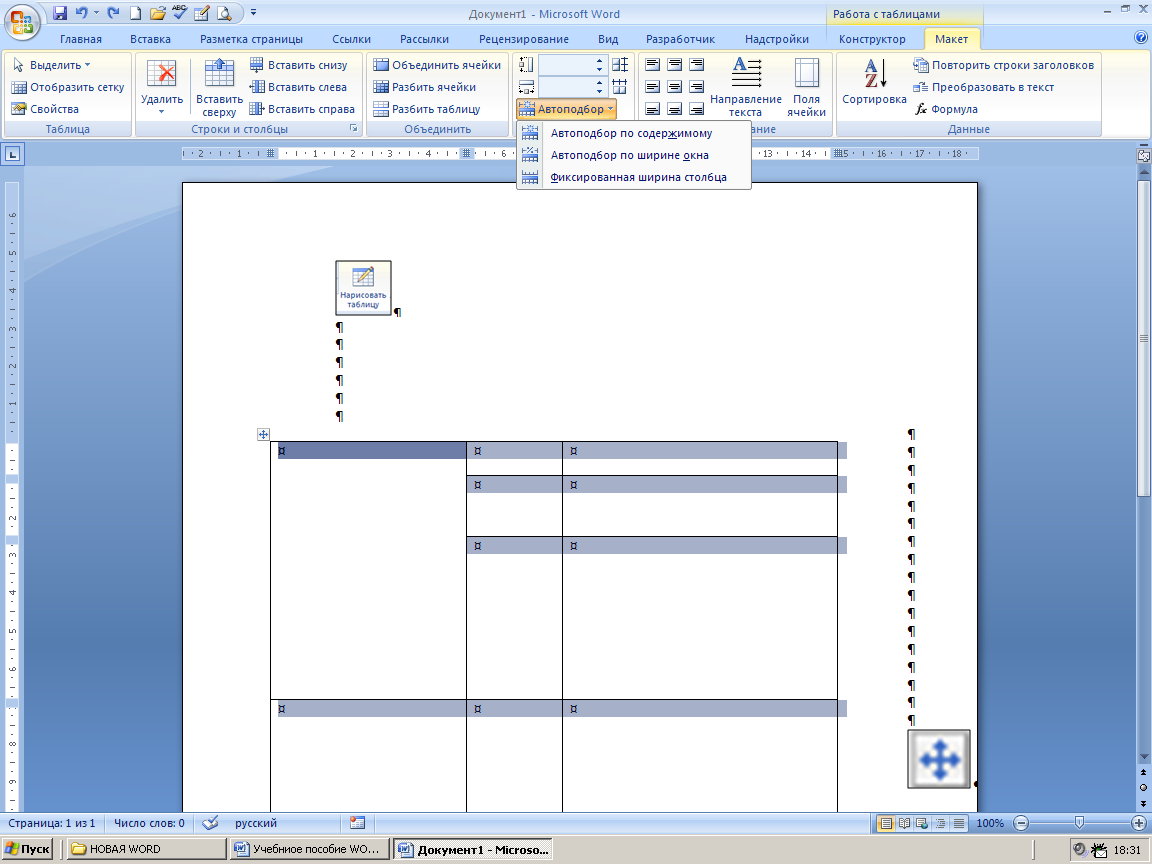
Добавьте в нижней части таблицы две строки. Для этого выделите две строки таблицы и выберите команду Работа с таблицами – Макет – группа строки и столбцы – Вставить снизу. Обратите внимание, сколько строк выделено, столько сток и вставилось. При необходимости впоследствии можно добавить нужное количество строк.
Методом перетаскивания вертикальных границ создайте нужное соотношение между шириной столбцов.
Проведите дополнительную вертикальную линию инструментом Нарисовать таблицу.
|
|
|
|
|
| |
|
|
|
|
|
|
|
|
|
|
|
|
|
|
|
|
|
|
|
|
|
|
|
|
|
|
|
|
Выделите группу столбцов, которые должны иметь равную ширину (3-й и 4-й столбец). Выберите команду Работа с таблицами - Макет – группа Размер ячейки –- кнопка Выровнять ширину столбцов
 .Выделенные
столбцы станут равными по ширине.
.Выделенные
столбцы станут равными по ширине.Если необходимо выровнять высоту строк, их следует выделить и использовать кнопку Выровнять высоту строк
 .
.Заполните заголовки столбцов таблицы. Гарнитуру шрифта, его размер и начертание задайте с помощью инструментов на вкладке ГЛАВНАЯ.
Измените направление текста в заголовках. При вводе заголовков 3-го и 4-го столбца использовано вертикальное расположение текста. Это типичный прием для оформления заголовков узких столбцов.
Выделите
нужные ячейки и выберите команду Работа
с таблицами - Макет – группа Выравнивание
– кнопка Направление текста
![]() .
.
Выполните горизонтальное и вертикальное выравнивание текста в ячейках таблицы командой Работа с таблицами - Макет – группа Выравнивание – кнопки
 различных видов выравнивания текста
в ячейках.
различных видов выравнивания текста
в ячейках.
Примечание. Список команд для работы с ячейками можно выбрать в контекстном меню, щелкнув правой клавишей по таблице.

Заполните таблицу данными. Жирным шрифтом помечены результаты вычислений, которые вы выполните после заполнения таблицы.
Формула
=D3*E3/C3
Налоги
предприятий
|
№ |
Предприятие |
Старый % |
Новый % |
Суммы налога | |
|
Сумма налога |
Новая сумма налога | ||||
|
|
Фабрика “Игрушка” |
38 |
35 |
187200 |
172421,05 |
|
|
Завод “Искож” |
42 |
35 |
296534 |
247111,67 |
|
|
Фабрика “Белка” |
40 |
35 |
329900 |
288662,50 |
|
|
Завод “Маяк” |
47 |
35 |
367830 |
273915,96 |
|
|
ИТОГО |
|
|
1181464 |
982111,18 |
Формула
=SUM(ABOVE)
Задайте автоматический подсчет итоговой суммы налога в столбце Сумма налога командой Работа с таблицами – Макет – группа Данные – Формула. Откроется диалоговое окно Формула. Формула суммирования по столбцу (все, что выше) указана по умолчанию.
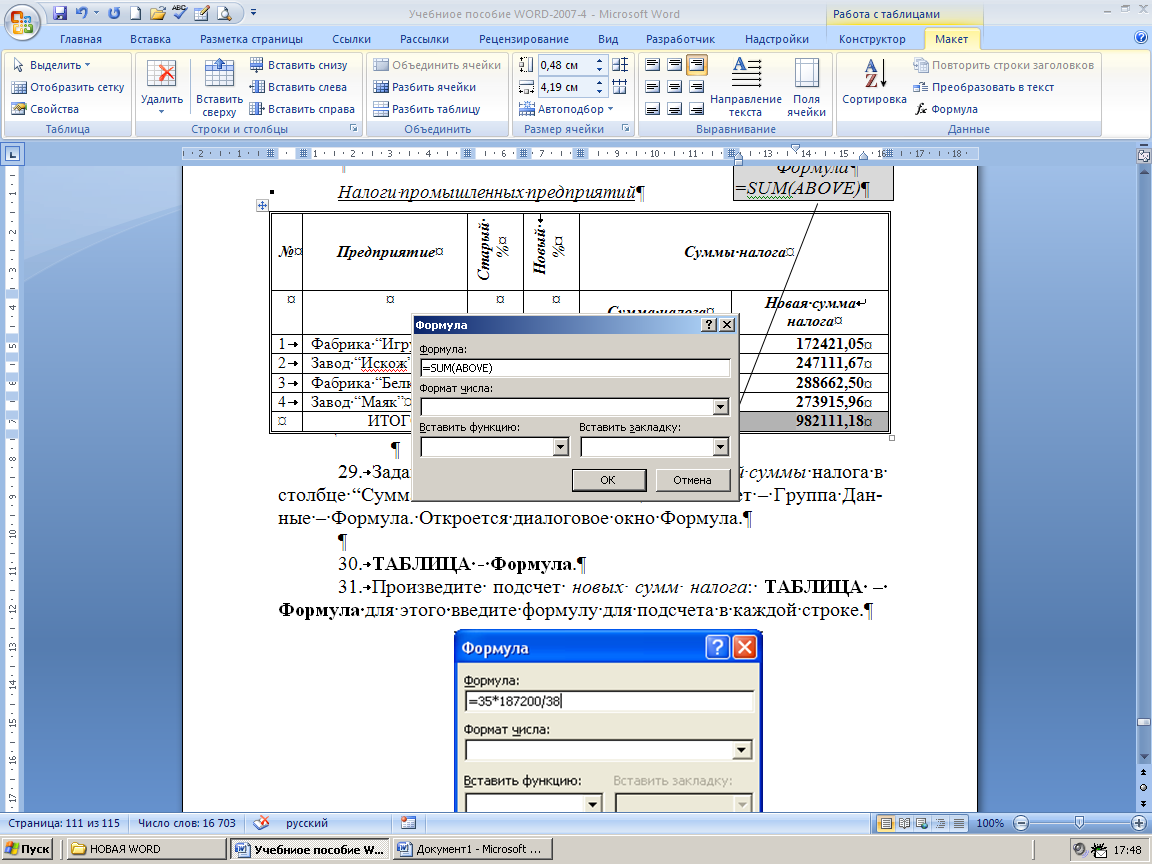
Произведите подсчет в столбце Новая сумма налога, для этого введите формулу для подсчета в каждой строке (например, в первой строке =D3*E3/C3).

Далее скопируйте эту формулу в ячейки, расположенные ниже и скорректируйте ее в каждой строке, введя в формулу соответствующие адреса ячеек (=D4*E4/C4 и =D5*E5/C5).
Примечание. Окно Формула можно вызвать командой контекстного меню Изменить поле – Поле – Формула.
Задайте автоматический подсчет итоговой суммы налога в столбце Новая сумма налога (Работа с таблицами – Макет – группа Данные – Формула).
Данные столбца № преобразуйте в нумерованный список.
Выполните автоматическую сортировку данных в таблице, обеспечивающую перечисление предприятий по алфавиту, щелкнув по кнопке Сортировка (ГЛАВНАЯ – группа Абзац – Сортировка).
В диалоговом окне Сортировка укажите:
Сначала по – Столбцам 2, По возрастанию.

Выполните автоматическую сортировку данных в таблице, обеспечивающую перечисление предприятий по возрастанию чисел в столбце Новая сумма налога (при сортировке не захватывайте последнюю строку с итоговой суммой).


